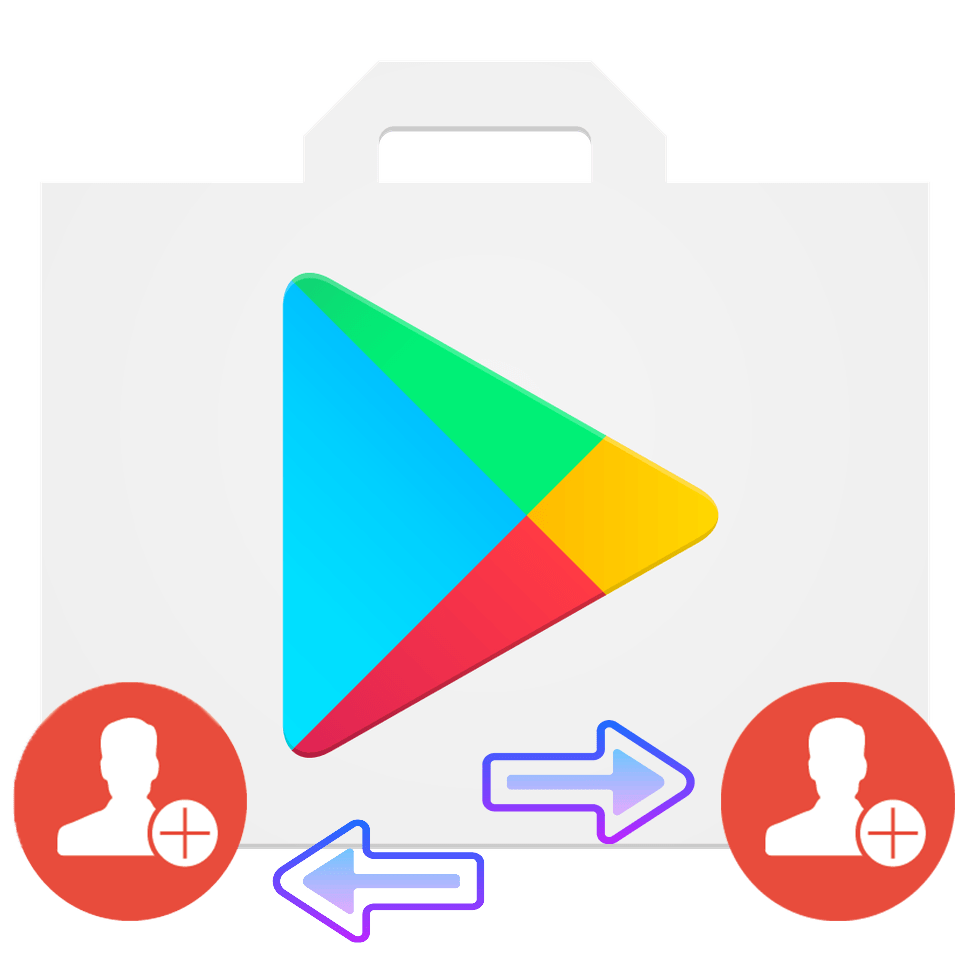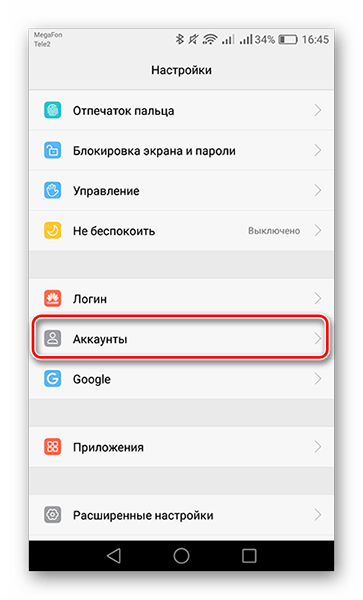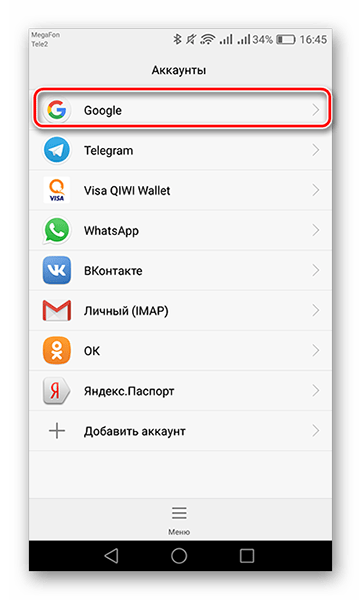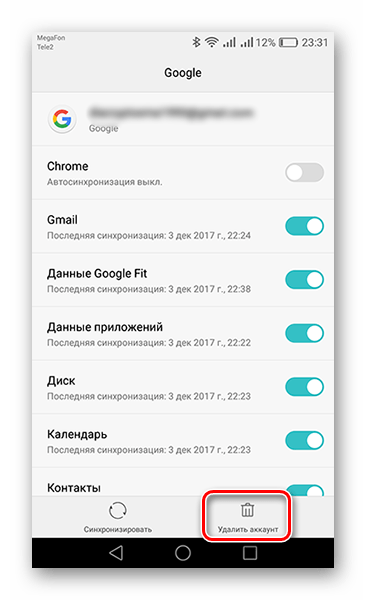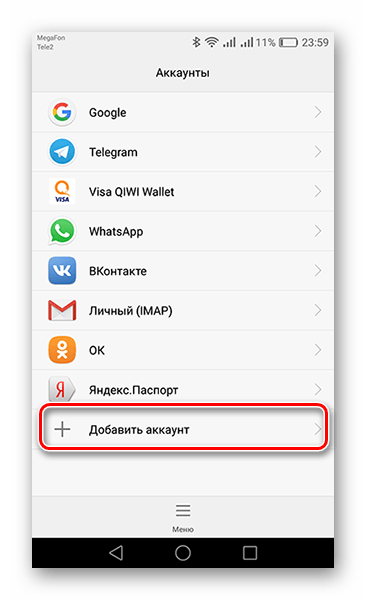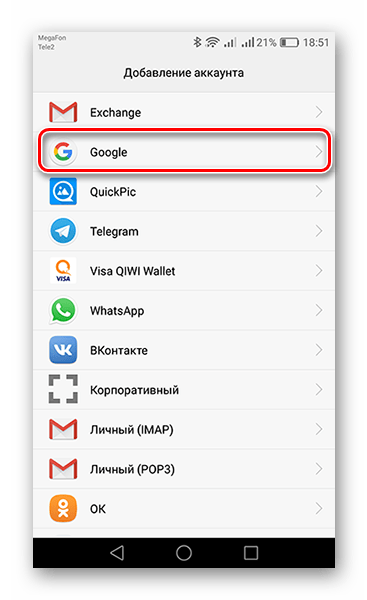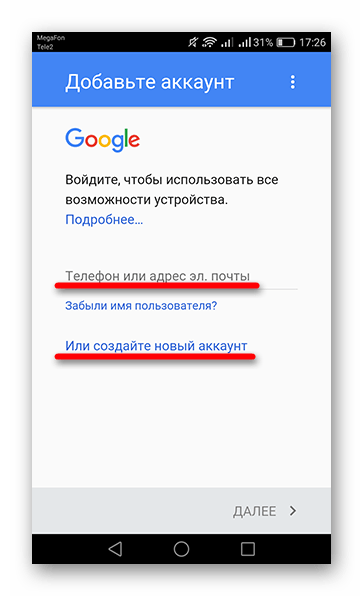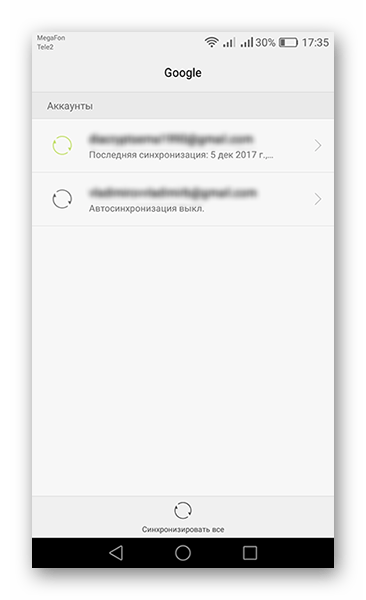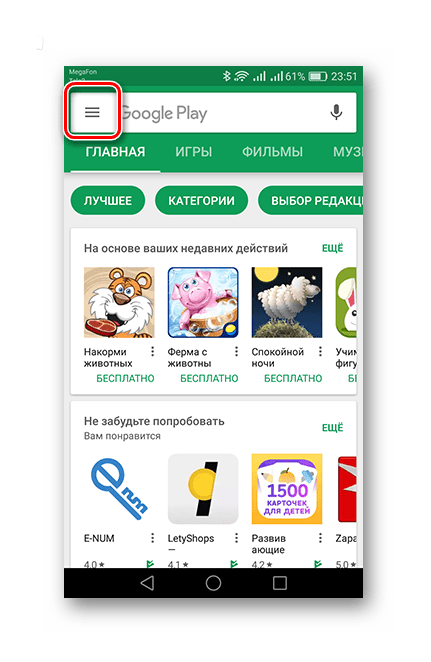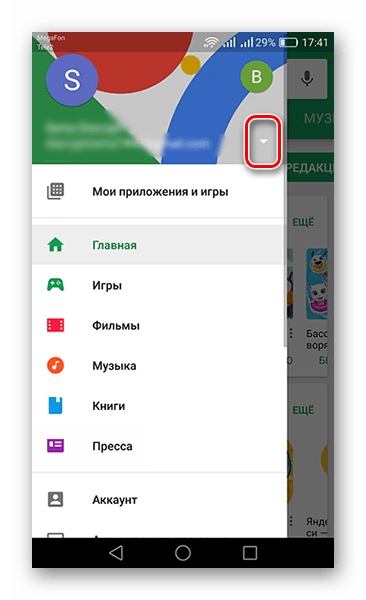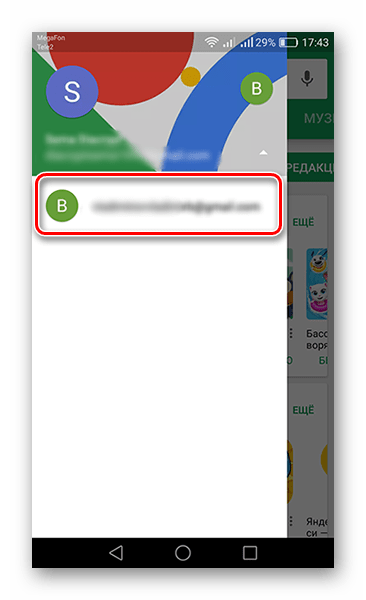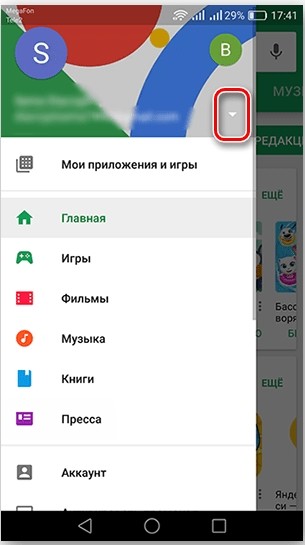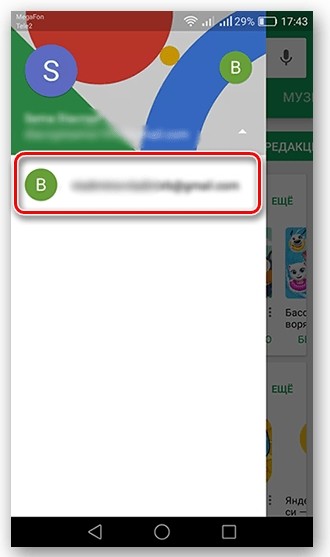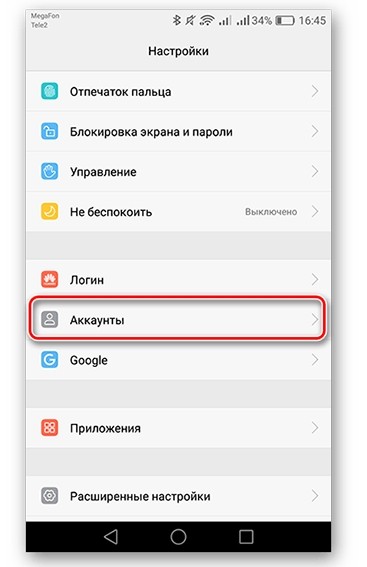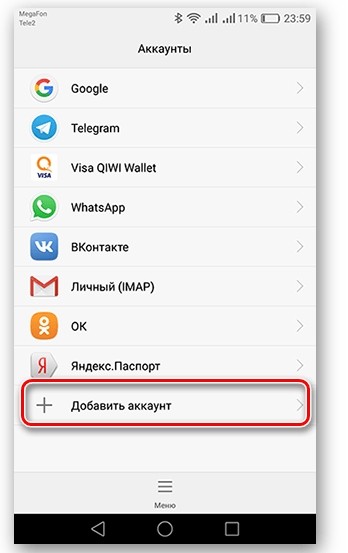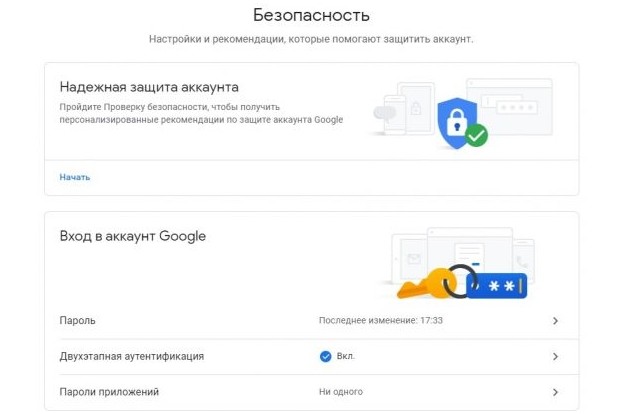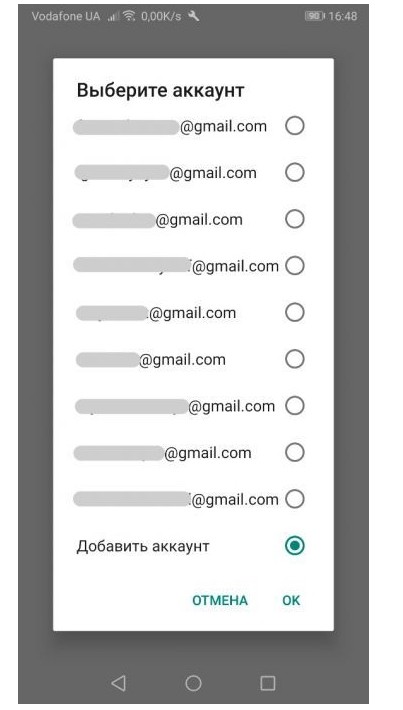В этой статье рассказывается о том, как добавлять, изменять и удалять способы оплаты в аккаунте Google Play.
Оплачивать покупки в Google Play можно разными способами, в том числе кредитными картами, средствами с баланса Google Play, а также через оператора связи и PayPal. Вы можете изучить полный список поддерживаемых способов оплаты и узнать, что делать в случае проблем с оплатой.
Примечание. Если вы используете приложение Google Play на устройстве Chromebook, вам также подойдут инструкции на вкладке Android выше.
Как добавить способ оплаты в аккаунт Google Play
- Откройте сайт play.google.com.
- Нажмите на значок профиля в правом верхнем углу экрана.
- Выберите Платежи и подписки
Способы оплаты.
- Нажмите Добавить способ оплаты.
- Следуйте инструкциям на экране. Способ оплаты будет добавлен в ваш аккаунт Google.
Примечания
- Оплачивать покупки в Google Play можно, кроме прочего, кредитными картами, средствами с баланса Google Play, а также через оператора связи и PayPal. Подробнее о способах оплаты в Google Play…
- Узнайте, как устранить проблемы с оплатой покупок.
Как удалить способ оплаты из аккаунта Google Play
Вы можете удалить кредитную или дебетовую карту и другие способы оплаты из аккаунта Google Play.
Способ оплаты будет удален из аккаунта Google.
Как изменить способ оплаты в Google Play
- Откройте сайт play.google.com.
- Нажмите на значок профиля в правом верхнем углу экрана.
- Выберите Платежи и подписки
Способы оплаты.
- Нажмите Изменить способы оплаты.
- Рядом с нужным способом оплаты выберите Изменить.
- Внесите изменения и нажмите Обновить.
Способ оплаты будет обновлен, и вы сможете выбирать его при оплате покупок в Google Play.
Как выбрать способ оплаты во время покупки
- Откройте сайт Google Play на компьютере.
- Перейдите на страницу с описанием платного контента.
- Нажмите на цену.
- Рядом с текущим способом оплаты нажмите на стрелку вниз
.
- Выберите один из существующих способов оплаты или добавьте новый.
- Завершите оформление покупки, следуя инструкциям на экране.
Примечание. Способы оплаты, которые вы добавляете при покупке, сохраняются в вашем аккаунте.
Статьи по теме
- Способы оплаты в Google Play
- Как устранить проблемы с оплатой покупок
- Как подтвердить способ оплаты
Эта информация оказалась полезной?
Как можно улучшить эту статью?
Я вошел в несколько учетных записей Google на своем телефоне. Обычно это полезно, когда вы хотите часто входить в систему, будь то ваша рабочая или личная учетная запись. Однако Google Play не позволяет вам выбрать другую учетную запись в разделе «Способ оплаты» при совершении покупки в приложении. Это создает проблему, если у вас есть средства в Google Play Wallet, которые нельзя добавить в другие учетные записи. Итак, если вы столкнулись с той же проблемой, вот как изменить свой Google Play Wallet для покупок в приложении на Android.
Как изменить Google Play Wallet для покупок в приложении
Вариант 1. Измените свою учетную запись Play Store
Если на вашем телефоне несколько учетных записей Google, в магазине Google Play также будут отображаться все эти учетные записи. Поэтому, когда вы загружаете приложение с определенной учетной записью, все приложения, связанные с этой учетной записью, будут прикреплены. Также возможно, что этот же идентификатор будет использоваться автоматически по умолчанию.
Итак, один из способов изменить свой идентификатор кошелька Google Play — войти в систему с другой учетной записью. Для этого откройте Google Play Store и коснитесь круглого значка профиля в правом верхнем углу экрана. Теперь выберите учетную запись, которую хотите использовать, и снова загрузите приложение. Однако в большинстве случаев это решение не работает, но все же стоит попробовать, поскольку оно обеспечивает самый простой метод.
Вариант 2. Воспользуйтесь Google Play в Интернете.
Как я уже сказал, предыдущий метод входа в систему с другим идентификатором и повторной установки приложения не всегда работает. Но использование этого метода, то есть использование Google Play в Интернете, — это метод, который будет работать безупречно. Посмотрим, как это сделать.
Сначала откройте меню приложений и перейдите в приложение (в данном случае Canva). Коснитесь и удерживайте его, затем коснитесь Информация о приложении.
В информационном окне нового приложения коснитесь параметра «Хранилище», чтобы просмотреть размер кеша. Нажмите на Стереть данные Что также автоматически очищает кеш. Поскольку для большинства приложений теперь создается резервная копия учетной записи Google, вы не потеряете никаких данных.
После очистки данных и кеша коснитесь еще раз и коснитесь «Удалить», чтобы удалить приложение с телефона. Вы увидите еще одно всплывающее окно с подтверждением, нажмите «Ok«. Вы успешно удалили приложение.
Теперь войдите в браузер Chrome на своем компьютере с учетной записью Google Play Wallet, которую вы хотите использовать с приложением. Открытым Google Play Маркет в Интернете и найдите приложение, которое хотите установить. Нажмите «УстановкиИ подождите, пока значок приложения не появится в списке.
Вот и все, когда вы пытаетесь совершить покупку в приложении. Вы сможете произвести оплату с помощью учетной записи Google, которую вы использовали для установки приложения в Интернете. Что ж, это еще не все. Я понимаю, что у вас может не быть компьютера, вам сложно открыть веб-сайт Google Play Store или в крайних случаях этот метод не работает, вы можете перейти к способу, упомянутому ниже.
Вариант 3. Удалить аккаунт Google
Если у вас на телефоне несколько учетных записей Google, и вы не можете найти другие способы работы. Это, вероятно, последний надежный способ заставить все работать. Метод прост: вы начнете с удаления учетной записи Google, которую любое приложение использует по умолчанию. После удаления учетной записи Google приложение автоматически переключится на ту, которую вы хотите использовать. Удалить свою учетную запись Google очень просто, давайте посмотрим, как это сделать.
Откройте главное меню и прокрутите до приложения «Настройки».
Теперь прокрутите вниз и откройте учетные записи пользователей (Аккаунты) и нажмите Гуогле Из списка учетных записей, связанных с вашим телефоном.
В этом разделе будут отображаться все используемые вами учетные записи Google. Чтобы удалить учетную запись, выберите ее, щелкнув любую учетную запись. Будет отображен список времени синхронизации и история различных приложений. В правом верхнем углу экрана нажмите кнопку «Еще» (вертикальные точки) и выберите удалить учетную запись.
Если вы видите подсказку на телефоне, обязательно коснитесь удалить учетную запись. Я уверен, что вы уже знаете, что потеряете все данные для входа и синхронизации, но после успешного удаления учетной записи и оплаты покупки в приложении. Вы можете легко добавить его снова через Настройки -> Google -> Добавить еще одну учетную запись.
Вот краткое изложение всех показанных методов:
1. Удалите приложение -> Используйте другую учетную запись Google Play Store -> Установите приложение еще раз.
2. Очистите кеш -> Удалить приложение -> Использовать Google Play в Интернете -> Установить приложение еще раз.
3. Удалите свою платежную учетную запись -> Приложение автоматически выберет последнюю оставшуюся платежную учетную запись.
заключительные замечания
Итак, это были некоторые из способов изменить любую учетную запись Google, пока вы застряли с покупками в приложении. У меня были эти проблемы несколько раз раньше, и метод, который сработал для меня, был последним, а именно удаление учетной записи платежа, поскольку приложение выполняет свою часть и автоматически выбирает оставшийся способ оплаты. Вы также можете попробовать другие методы, если они вам подходят. Если у вас есть вопросы, оставьте комментарий ниже.

Содержание
- Как сменить аккаунт в Play Market через магазин приложений
- Настройки телефона
- Другие способы
- Полезные советы
- Частые вопросы
- Видео по теме
Большинство операций на телефоне под управлением Android совершается с помощью учетной записи Google. Профиль привязывается к устройству, после чего вы сможете свободно скачивать приложения и игры через Play Store. Сегодня мы разберемся, как поменять аккаунт в Плей Маркете. Ниже представлена универсальная инструкция без привязки к конкретной оболочке или версии приложения.
Как сменить аккаунт в Play Market через магазин приложений
Сначала попробуем изменить аккаунт в Google Play через штатное приложение на телефоне. Для этого нужно:
- Открыть приложение Play Market через главное меню или рабочий стол смартфона.
- Нажать на иконку с первой буковой электронной почты Google в правом верхнем углу возле поисковой строки.
- Если вы ранее привязывали несколько профилей к устройству, то они появятся в списке. Вам достаточно нажать на нужный вариант – переключение произойдет автоматически. Если нет, то нажмите «Добавить аккаунт».
- Появится форма авторизации в сервисе. Вы можете поочередно ввести логин и пароль от другого аккаунта или создать новый профиль.
Важно!
Этим способом вы переключаетесь между учетными записями, но не отвязываете их от телефона. Для этого требуется второй метод, описанный ниже.
Настройки телефона
Если вы хотите поменять аккаунт в Плей Маркете и на телефоне в целом, то выполняйте следующие действия:
- Зайдите в системные настройки на Андроиде.
- Откройте раздел «Аккаунты».
- В списке найдите электронную почту Gmail.
- Откройте страницу с информацией о ней и нажмите «Удалить аккаунт».
- Подтвердите процедуру вводом графического ключа, 4-значного PIN-кода или прикосновением к сканеру отпечатка пальца.
Поскольку мы меняем профиль на другой, а не просто отвязываем старую учетную запись, далее сделайте так:
- Вернитесь ко списку аккаунтов на телефоне.
- Пролистайте страницу вниз и нажмите «Добавить аккаунт».
- Среди предложенный вариантов найдите Google.
- Подтвердите операцию с помощью ключа, кода или отпечатка пальца.
- Введите электронную почту и нажмите «Далее».
- Подтвердите вход указанием пароля.
- Укажите платежные данные при необходимости. Также выберите параметры синхронизации – почта, календарь, браузер, контакты и так далее.
- После этого профиль автоматически привяжется ко смартфону.
На заметку:
Этапы с платежными инструментами и синхронизацией можно пропустить кнопкой «Нет, спасибо».
Другие способы
Существуют и альтернативные методы смены аккаунта Гугл, однако их лучше применять только в экстренных случаях. В таблице описаны способы и их особенности. Обязательно прочтите информацию полностью, чтобы не допустить ошибок.
| Смена пароля | Способ смены аккаунта заключается в изменении пароля. Для этого зайдите на страницу Google и откройте управление аккаунтом. Затем через вкладку «Безопасность» поменяйте защитную комбинацию. После этого Гугл Плей Маркет автоматически «выкинет» вас из онлайна. |
| Сброс настроек | Более радикальный метод, подразумевающий полную очистку смартфона до заводских параметров. Рекомендуется только в том случае, если вы хотите передать устройство кому-то другому. |
| Файловый менеджер | Для третьего метода требуется root-доступ, поэтому он подойдет не всем. Понадобится файловый менеджер Root Explorer, через который следует зайти по пути Android-data-system и стереть файл с названием accounts.db. После этого на телефоне не останется ни одного привязанного профиля Google. |
Полезные советы
Совет №1
Перед тем, как полностью менять профиль, убедитесь в том, что вы помните пароль от предыдущего аккаунта.
Совет №2
Если вы входе во второстепенный аккаунт временно, то рекомендуем не синхронизироваться с данными в облаке, чтобы не потерять информацию с телефона.
Совет №3
Вам совсем необязательно удалять предыдущие профили, поскольку к телефону можно привязать одновременно неограниченное количество учетных записей Гугла.
Частые вопросы
Можно ли использовать отвязанный аккаунт в дальнейшем?
Учетная запись удаляется только с вашего устройства. Профиль остается активным, и его можно использовать на ПК, другом мобильном девайсе или повторно привязать к тому же смартфону.
Можно ли поменять электронную почту у аккаунта Google?
Профиль Гугл по совместительству является электронной почтой Gmail. Чтобы сменить никнейм ящика, вам придется зарегистрировать новый аккаунт с нуля.
Как вернуть старый профиль?
Если вы использовали первый метод, то снова вернитесь в Play Market и просто переключитесь к предыдущему профилю. Оба аккаунта останутся привязанными к устройству.
Если вы приобретете новый смартфон и захотите войти в свой основной аккаунт, то система автоматически отвяжет его от предыдущего девайса. Одну учетную запись нельзя привязывать одновременно к нескольким телефонам или планшетам, но можно авторизовываться с ее помощью на компьютере в браузерах.
-
Embedded video
-
Embedded video
Содержание
- Изменяем аккаунт в Play Market
- Способ 1: С избавлением от старого аккаунта
- Способ 2: С сохранением старого аккаунта
- Вопросы и ответы
Многие пользователи устройств под управлением Android задаются вопросом о смене учетной записи в Play Market. Такая потребность может возникать по причине утери данных аккаунта, при продаже или покупке гаджета с рук.
Для смены учетной записи необходимо иметь на руках само устройство, так как через компьютер можно только удалить ее, а привязать новую не получится. Сменить Гугл аккаунт на Андроид можно несколькими методами, о которых мы и расскажем ниже.
Способ 1: С избавлением от старого аккаунта
Если вам нужно избавиться от предыдущего аккаунта и всей информации, которая синхронизирована с ним, заменив новым, следуйте дальнейшей инструкции:
- Откройте «Настройки» на вашем устройстве и перейдите во вкладку «Аккаунты».
- Далее зайдите в «Google».
- Следом нажмите на «Удалить аккаунт» и подтвердите действие. На некоторых устройствах кнопка «Удалить» может быть спрятана во вкладке «Меню» — кнопка в виде трех точек в правом верхнем углу экрана.
- Чтобы полностью очистить гаджет от остаточных файлов учетной записи, сделайте сброс настроек до заводских. Если на устройстве имеются важные мультимедийные файлы или документы, необходимо сделать резервную копию на флеш-карту, компьютер или предварительно созданный Гугл-аккаунт.
- После перезагрузки устройства введите новые данные вашей учетной записи.
Читайте также:
Создаем аккаунт в Google
Как сделать бэкап Android-устройства перед прошивкой
Сбрасываем настройки на Android
На этом шаге смена аккаунта с удалением старого заканчивается.
Способ 2: С сохранением старого аккаунта
Если по какой-то причине вам необходимо иметь два аккаунта на одном устройстве, то это также возможно.
- Для этого зайдите в «Настройки», перейдите во вкладку «Аккаунты» и нажмите на «Добавить аккаунт».
- Следом откройте пункт «Google».
- После этого отобразится окно добавления аккаунта Google, где остается ввести данные новой учетной записи или пройти регистрацию, нажав на «Или создайте новый аккаунт».
- По завершении процесса регистрации или ввода имеющихся данных перейдите в аккаунты — там будет уже две учетных записи.
- Теперь зайдите в Play Market и нажмите на кнопку «Меню» приложения, расположенную в левом верхнем углу экрана.
- Рядом с почтовым адресом вашей предыдущей учетной записи появилась небольшая стрелка.
- Если вы нажмете на нее, то ниже отобразится вторая почта от Google. Выберите этот аккаунт. Далее вся активность в магазине приложений будет осуществляться через него, пока вы сами не выберете иной вариант.
Подробнее:
Как зарегистрироваться в Плей Маркете
Как восстановить пароль в своем аккаунте Google
Теперь вы можете пользоваться двумя учетными записями поочередно.
Таким образом, сменить аккаунт в Play Market не так уж и сложно, главное — иметь стабильное интернет-соединение и не более десяти минут времени.
Еще статьи по данной теме:
Помогла ли Вам статья?
При первом включении нового смартфона Android просит пользователя создать учетную запись Гугл или авторизоваться в существующем профиле. Это нужно, в том числе, и для того, чтобы загружать приложения через Play Маркет. Однако рано или поздно у вас наверняка возникнет потребность воспользоваться другим профилем. В подобной ситуации важно разобраться, как поменять аккаунт в Google Плей Маркете. Сделать это можно несколькими способами.
Через магазин приложений
Возможность замены учетной записи предусмотрена самим Play Маркет. То есть вам даже не нужно открывать настройки телефона или искать другие способы выполнения операции.
Все, что понадобится, это:
- Запустить магазин приложений Play Market, чья иконка находится на главном экране смартфона.
- Тапнуть по логотипу профиля (располагается справа от поисковой строки).
- Открыть дополнительные параметры, кликнув по иконке в виде стрелки, направленной вниз.
- Нажать кнопку «Добавить аккаунт».
- Авторизоваться, используя логин и пароль.
После добавления учетной записи она отобразится в общем списке, к которому можно получить доступ, выполнив шаги 1-3. Далее остается выбрать интересующий профиль.
Как поменять аккаунт с помощью настроек
Также вы можете добавить профиль в Play Market через меню настроек своего телефона. Операция выполняется по следующей инструкции:
- Откройте настройки устройства.
- Перейдите в раздел «Аккаунты».
- Нажмите кнопку «Добавить аккаунт».
- Выберите «Google» и завершите процесс авторизации.
После выполнения указанных действий профиль отобразится в магазине приложений. Вы сможете зайти в него без необходимости ввода и пароля, так как теперь УЗ официально зарегистрирована на телефоне.
Factory Reset
Factory Reset – это операция, которую также называют сбросом до заводских настроек. Она пригодится тем, кому требуется сменить аккаунт с целью перепродажи смартфона или передачи в руки другому человеку. Обратите внимание, что Factory Reset приводит к удалению всех данных на мобильном устройстве. Если вас это не останавливает, то действуйте в соответствии с алгоритмом:
- Откройте настройки телефона.
- Перейдите в раздел «Восстановление и сброс».
- Нажмите кнопку «Сбросить настройки» и подтвердите свое действие.
Телефон откатывается к заводским параметрам и другими способами. Например, через Recovery Mode или подключение к ПК. Однако эти способы являются более сложными и времязатратными. Поэтому рекомендуется действовать через настройки гаджета.
После выполнения сброса смартфон автоматически перезагрузится. При следующем включении будет предложено заново создать учетную запись или авторизоваться в аккаунте через действующий логин и пароль. Этот же профиль впоследствии отобразится в Play Market.
С помощью Gmail
Еще один вариант, позволяющий изменить профиль для магазина приложений, предполагает использование почтового сервиса Gmail. В целом, здесь мог оказаться любой другой сервис Google, требующий авторизации, будь то «Диск» или YouTube. Однако почтой Gmail люди пользуются чаще, поэтому рассмотрим процесс замены на ее примере:
- Запустите приложение Gmail (его ярлык находится либо на главном экране, либо в папке «Google»).
- Тапните по логотипу профиля, расположенному справа от строки поиска.
- Нажмите кнопку «Добавить аккаунт».
- Пройдите авторизацию.
Таким образом, Gmail просто является сервисом, через который можно авторизоваться в Гугл-аккаунте. После осуществления входа добавленная УЗ появляется во всех других сервисах, включая Play Маркет. Далее остается лишь выбрать интересующий профиль в настройках магазина приложений.